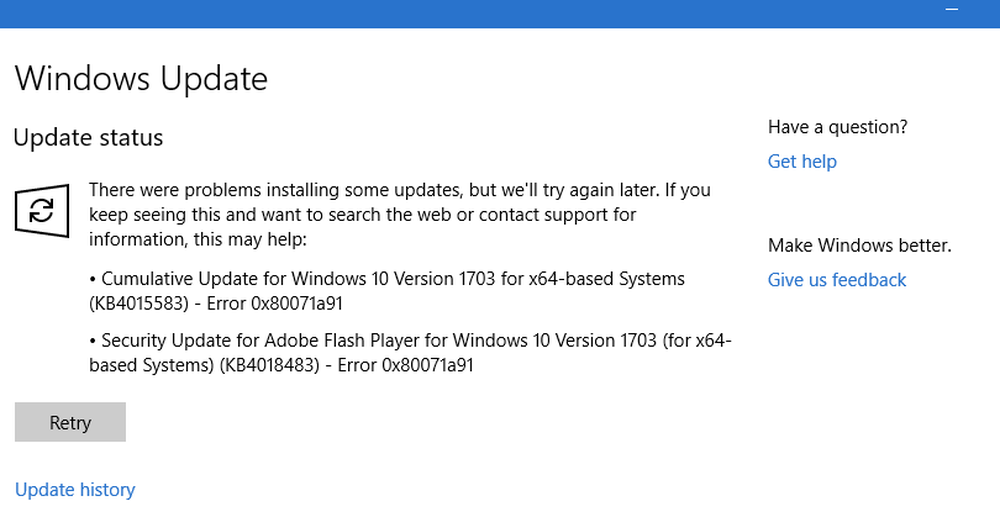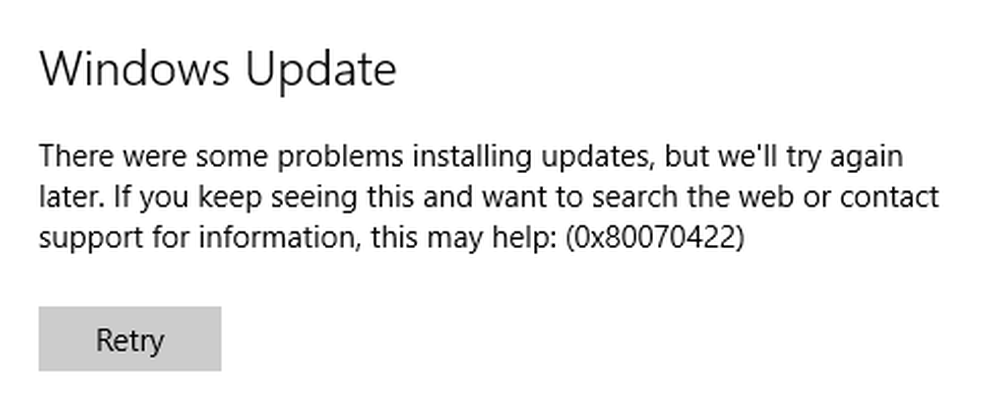Fix Windows Update Error 0x8000FFFF
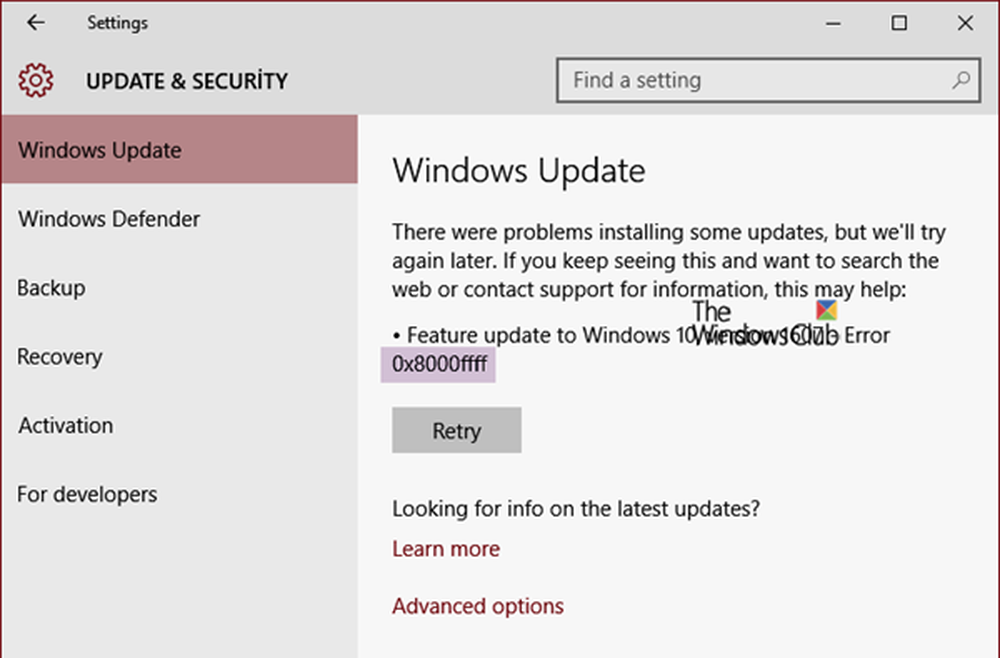
Tijdens het uitvoeren van Windows Update als u een foutcode ontvangt 0x8000FFFF, E_UNEXPECTED - Onverwachte fout dan biedt deze post enkele werkende oplossingen. Het kan zelfs voorkomen bij het op sommige momenten bijwerken van Microsoft Store-apps. Hier zijn een paar dingen die u zou kunnen proberen om het probleem op te lossen.

Windows Update Error 0x8000FFFF
Hier zijn een paar dingen die u zou kunnen proberen om het te repareren 0x8000FFFF, E_UNEXPECTED - Onverwachte fout fout:
- Voer Windows Update Troubleshooter uit
- Updates installeren in Clean Boot State
- Verwijder SoftwareDistribution-inhoud & reset catroot2
- Cache wissen
- Cryptografische service
- Controleer root-machtigingen
- Gebruik in plaats daarvan Media Creation Tool
- Controleer logbestanden.
Laten we deze in details bekijken.
Voer Windows Update Troubleshooter uit
Ga naar als u de probleemoplosser voor Windows Update wilt uitvoeren instellingen, open dan Update en beveiliging en selecteer vervolgens Problemen uit het linker menu. Nu lokaliseren Windows Update onder Ga aan de slag en klik op de Troubleshooter om het te starten. De probleemoplosser scant uw systeem op mogelijke fouten en probeert deze ook automatisch te herstellen. Dit kan helpen bij het oplossen van onderliggende problemen voor de gegeven Windows Update-foutcode.
Updates installeren in Clean Boot State
Clean Boot State is een staat waarin uw computer is gestart met een vooraf ingestelde minimale set stuurprogramma's en programma's. Het wordt meestal gebruikt om geavanceerde Windows-problemen op te lossen en op te lossen door ze te isoleren. Probeer updates te installeren in een schone opstartstatus, omdat een externe toepassing of stuurprogramma het updateproces in de normale modus kan verstoren.
Verwijder SoftwareDistribution-inhoud & reset catroot2
De map Softwaredistributie in het Windows-besturingssysteem is een map in de Windows-map en gebruikt om tijdelijk bestanden op te slaan die vereist kunnen zijn om Windows Update op uw computer te installeren. Het is dus vereist door Windows Update en wordt onderhouden door WUAgent. Het is mogelijk dat de map Softwaredistributie een reden voor deze fout is omdat er mogelijk beschadigde updatebestanden zijn. Dus het is het beste om de inhoud ervan te verwijderen.
U kunt ook de catroot2-map opnieuw instellen. De Catroot2-map slaat de handtekeningen van het Windows Update-pakket op en helpt bij de installatie ervan. U kunt ook proberen de inhoud te verwijderen als u geconfronteerd wordt met Error 0x8000FFFF.Cache wissen
Een beschadigde Windows Store-cache kan ook een probleem zijn onder deze fout. Windows Store is nauw verwant aan Windows Update en het opnieuw instellen van Store cache kan het probleem verhelpen 0x8000FFFF fout. Volg dit bericht over het wissen van Windows Store Cache in Windows 10.
Cryptografische service
Open Services Manager en zorg dat de cryptografische service is ingesteld op Automatisch en gestart. Cryptographic Service is verantwoordelijk voor de automatische wijziging van het rootcertificaat, waarmee rootcertificaten worden opgehaald van de Windows Update Service. Dit kan ook een mogelijke reden zijn voor deze Windows Update-fout.
Controleer root-machtigingen
Controleer de rechten op de root van C: en zorg ervoor dat BUILTIN \ Users leestoegang hebben. U kunt hier meer over lezen op TechNet.
Gebruik in plaats daarvan Media Creation Tool
Als niets voor u lijkt te werken en u deze belangrijke update wilt installeren. Wat u kunt doen, is Media Creation Tool gebruiken om de update afzonderlijk te downloaden en later te installeren. Media Creation Tool is supereenvoudig en heel gemakkelijk te gebruiken.
Controleer logbestanden
Logbestanden bevatten zeer belangrijke informatie over fouten en crash die we als normale gebruikers meestal vergeten. Controleer dus of u iets nuttigs kunt vinden in logboeken met betrekking tot de updatefout en waarom het mislukte. De logboeken bevinden zich op % Windir% \ Logs \ CBS \ CBS.log.
Dit waren enkele mogelijke oplossingen voor de 0x8000FFFF foutcode waarmee u mogelijk geconfronteerd wordt tijdens het updaten van Windows. Al deze oplossingen kunnen onafhankelijk of na elkaar worden uitgevoerd.
TIP: Dit bericht helpt je bij het oplossen van Error Code 0xc00d11cd, 0x8000ffff; Kan muziek niet afspelen in de Windows Music-app.